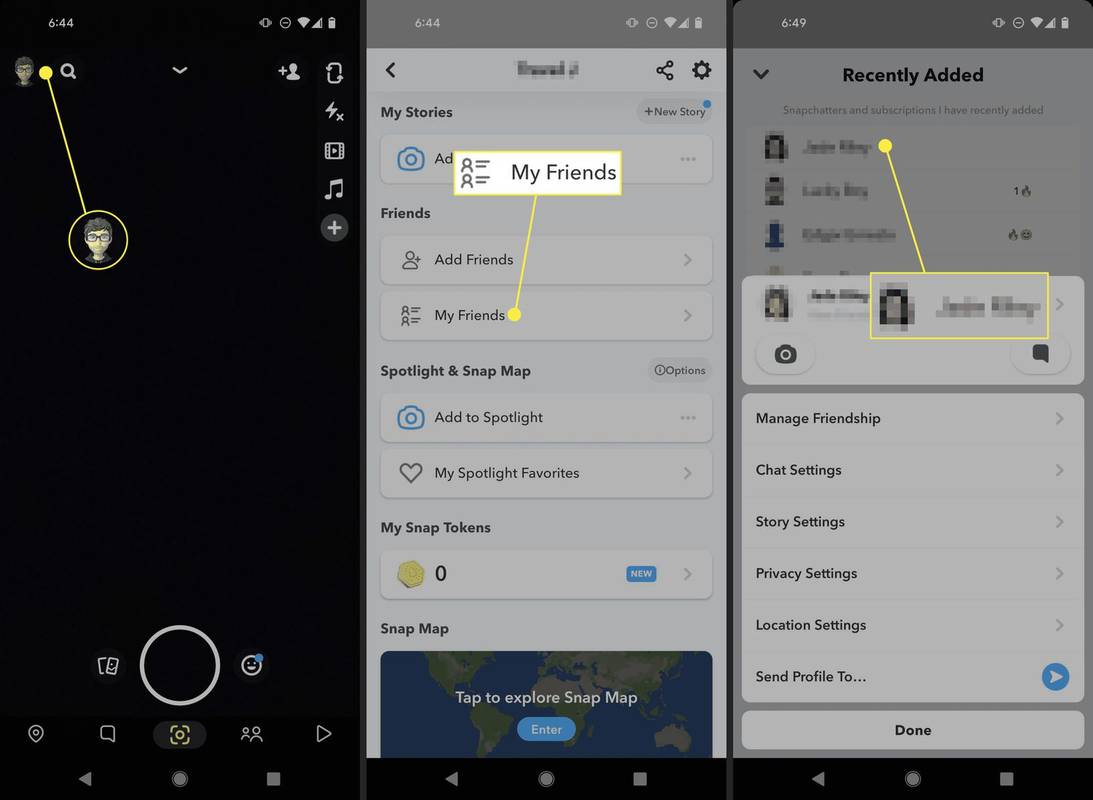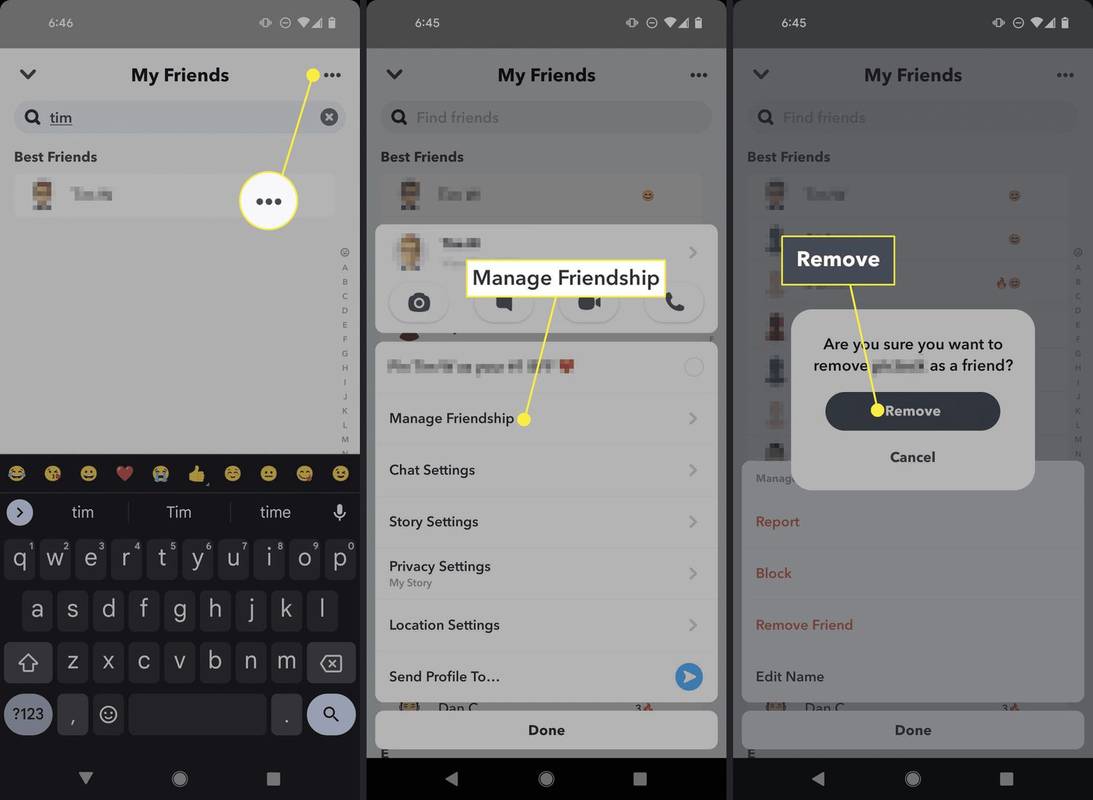पता करने के लिए क्या
- स्नैपचैट पर कई दोस्तों को हटाने का एकमात्र तरीका प्रत्येक को व्यक्तिगत रूप से हटाना है।
- ऊपर बाईं ओर अपनी Bitmoji/प्रोफ़ाइल छवि टैप करें और फिर चयन करें मेरे मित्र .
- किसी मित्र को टैप करके रखें, और फिर पर जाएँ मित्रता का प्रबंधन करें > मित्र हटायें > निकालना .
यह आलेख वर्णन करता है कि एंड्रॉइड और आईओएस के लिए स्नैपचैट पर दोस्तों को कैसे हटाया जाए।
स्नैपचैट पर दोस्तों को कैसे हटाएं
इसके लिए कुछ तकनीकें हैं, लेकिन वे सभी अंततः एक ही स्थान पर ले जाती हैं: मित्रता का प्रबंधन करें मेन्यू। यहीं पर आपको डिलीट का विकल्प मिलेगा।
आपकी मित्र सूची
एक तरीका, जो तब भी काम करता है, जब आपके पास उस व्यक्ति के पास कोई हालिया संदेश न हो, उसे अपनी मेरी मित्र सूची में ढूंढना है। यदि आपके पास बहुत से पुराने मित्रों को हटाना है, या आपको उपयोगकर्ता की खोज करनी है तो इस मार्ग का अनुसरण करें।
-
ऊपर बाईं ओर अपनी बिटमोजी/प्रोफ़ाइल छवि चुनें।
-
चुनना मेरे मित्र .
-
उस मित्र को खोजें या स्क्रॉल करें जिसे आप हटाना चाहते हैं, और उनकी प्रविष्टि को टैप करके रखें सूची में।
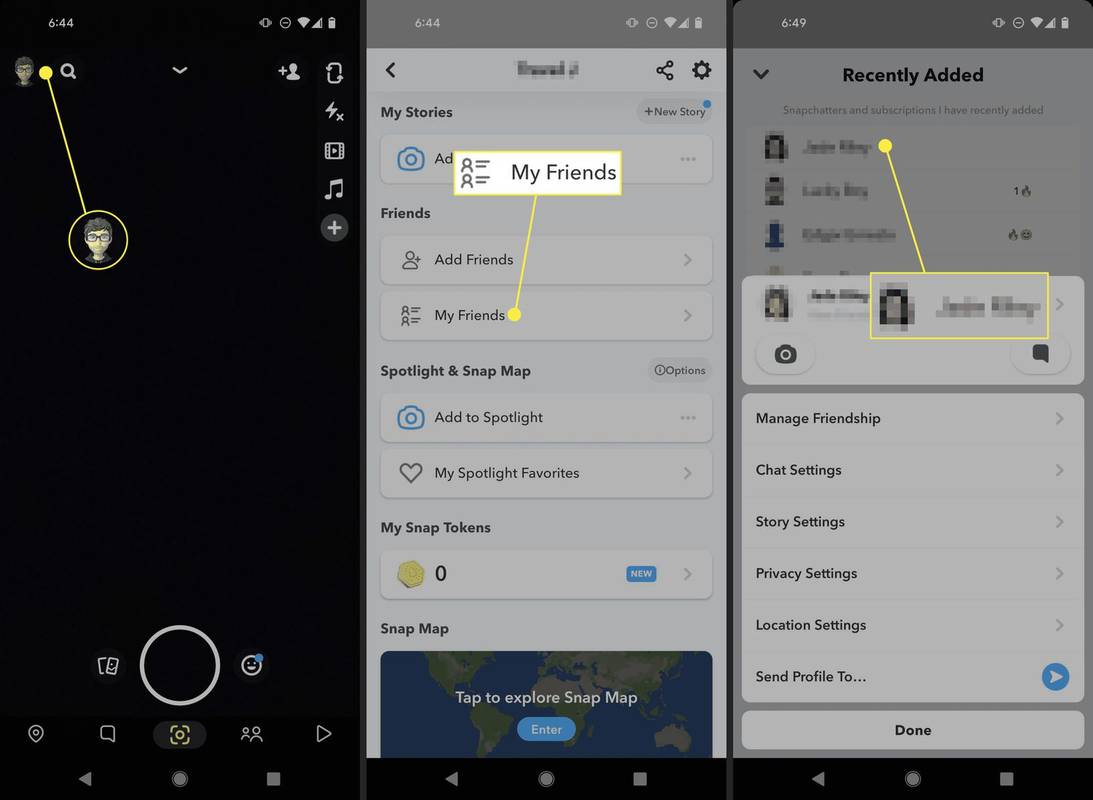
शीर्ष पर तीन-बिंदु मेनू पर ध्यान दें। हाल ही में जोड़े गए मित्रों को देखने का एक विकल्प है। आपके द्वारा गलती से जोड़े गए उपयोगकर्ताओं को हटाने का यह एक शानदार तरीका है।
-
अंत में, पर जाएँ मित्रता का प्रबंधन करें > मित्र हटायें > निकालना .
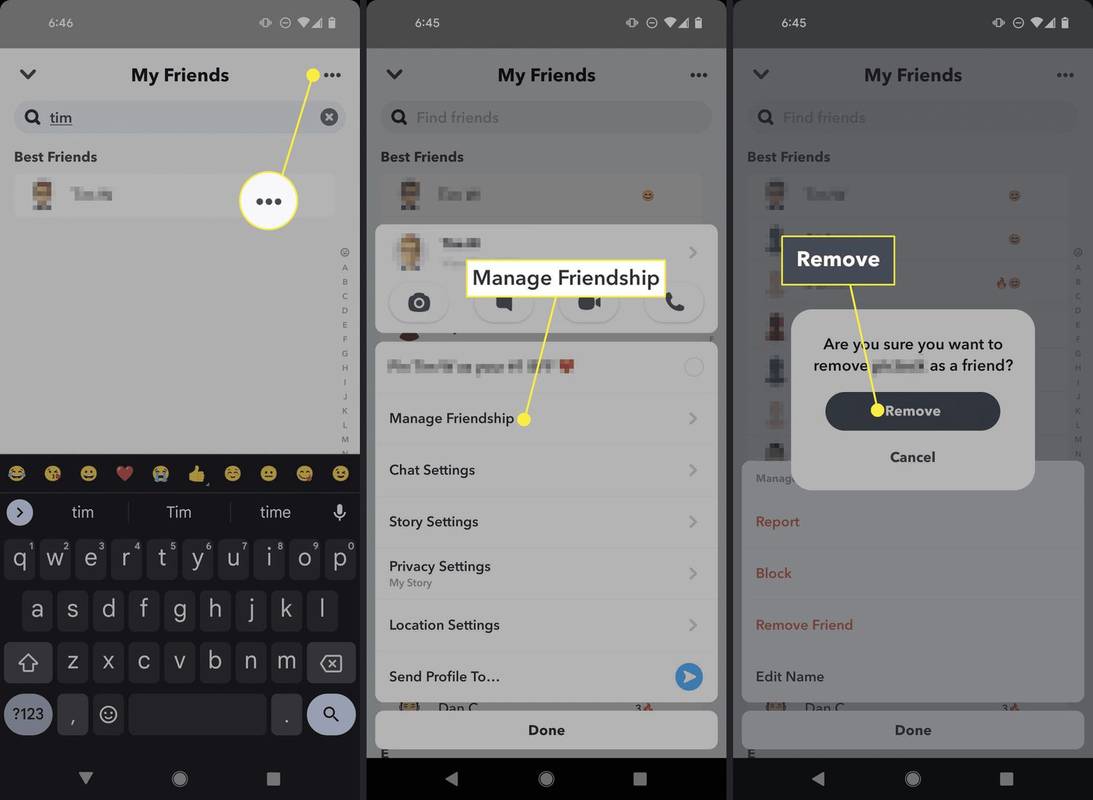
चैट पेज
यदि आप उन लोगों को अनफ्रेंड करना चाहते हैं जिनके साथ आपने हाल ही में संपर्क किया है, तो समय बचाएं और शुरुआत करें बात करना स्क्रीन। यह वह जगह है जहां आपकी सभी अस्पष्ट बातचीत होती है, इसलिए जिस मित्र के साथ आप अभी चैट कर रहे थे उसे हटाना यहीं सबसे अच्छा है।
उपरोक्त चरणों के समान, उपरोक्त चरण 4 के समान विकल्प देखने के लिए बस उपयोगकर्ता के नाम को टैप करके रखें। जाओ मित्रता का प्रबंधन करें खोजने के लिए मित्र हटायें विकल्प।
प्रोफाइल देखें और नए दोस्त जोड़ेंस्नैपचैट में चैट सेटिंग्स कैसे बदलें
क्या आप स्नैपचैट पर एक साथ कई दोस्तों को जोड़ सकते हैं?
नहीं, स्नैपचैट आपको दो या दो से अधिक दोस्तों को एक साथ हटाने की अनुमति नहीं देता है। दुर्भाग्य से, मित्र सूची को हटाने या आपके खाते से दो, 10, या 20 लोगों को हटाने की प्रक्रिया एक ही है: ऊपर बताए गए चरणों के साथ एक समय में एक मित्र को मिटा दें।
एकमात्र अपवाद यह है कि यदि आप अपना पूरा स्नैपचैट अकाउंट डिलीट करें . तकनीकी रूप से, यह आपके सभी स्नैपचैट मित्रों को एक ही बार में हटाने का सबसे तेज़ तरीका है, लेकिन आपका उपयोगकर्ता नाम इसके साथ जाएगा, जैसे कि आपके स्नैप और चैट।
स्नैपचैट पर आपके द्वारा हटाए गए मित्रों को पढ़ें
स्नैपचैट ऐप के भीतर कोई 'हटाए गए मित्र' सूची आसानी से उपलब्ध नहीं है जिसे आप आसानी से पुराने दोस्तों को पढ़ सकें।
हालाँकि, स्नैपचैट पर लोगों को जोड़ना अभी भी बहुत आसान है, यहां तक कि उन उपयोगकर्ताओं को भी जिन्हें आपने हटा दिया है। लोगों को अपनी संपर्क सूची से या उनके उपयोगकर्ता नाम या स्नैपकोड से कैसे जोड़ें, यह जानने के लिए उस लिंक का अनुसरण करें।
उसने कहा, यदि आपकरनाआपके हटाए गए मित्रों की सूची चाहिए, स्नैपचैट से अपना डेटा डाउनलोड करें . इसमें न केवल आपकी वर्तमान मित्र सूची शामिल है, बल्कि हटाए गए मित्र, अवरुद्ध उपयोगकर्ता, छिपे हुए मित्र सुझाव और भी बहुत कुछ शामिल है।
एक और रास्ता जानें कि क्या किसी ने आपको स्नैपचैट पर ब्लॉक कर दिया है यदि आप उन्हें नहीं ढूंढ पा रहे हैं। यदि आप किसी मित्र को हटाते हैं, लेकिन फिर उन्हें दोबारा नहीं जोड़ सकते हैं तो ऐसा होने की संभावना सबसे अधिक है।
मेरे पास किस तरह का राम है?
पुराने दोस्तों को स्नैपचैट पर आपको वापस जोड़ने से रोकें
यदि आपने किसी को डिलीट कर दिया है, लेकिन वे आपको अपना दोस्त बनने के लिए परेशान करते रहते हैं, तो आप बस उन्हें स्नैपचैट पर ब्लॉक कर सकते हैं। यदि उपयोगकर्ता आपको संदेश भेजता रहता है, लेकिन आप उन्हें पूरी तरह से ब्लॉक नहीं करना चाहते हैं, तो उस लिंक के माध्यम से आपकी गोपनीयता सेटिंग्स बदलने के निर्देश दिए गए हैं ताकि केवल मित्र ही आपसे संपर्क कर सकें।
स्नैपचैट में मेरा AI कैसे हटाएं सामान्य प्रश्न- जब आप किसी को मित्र के रूप में हटाते हैं तो क्या स्नैपचैट उसे सूचित करता है?
नहीं, उन्हें तब तक पता नहीं चलेगा कि आपने उन्हें अनफ्रेंड कर दिया है, जब तक कि वे उनकी मित्र सूची की जाँच न कर लें या आपको एक तस्वीर भेजने का प्रयास न करें।
- मुझे कैसे पता चलेगा कि मुझे स्नैपचैट पर अनफ्रेंड कर दिया गया है या ब्लॉक कर दिया गया है?
आप अपनी मित्र सूची को मैन्युअल रूप से स्क्रॉल कर सकते हैं, या उस व्यक्ति को खोजने का प्रयास कर सकते हैं। यदि उनकी प्रोफ़ाइल बिल्कुल भी दिखाई नहीं देती है, तो उन्होंने या तो आपको ब्लॉक कर दिया है या अपना खाता बंद कर दिया है।
- मैं स्नैपचैट पर अपनी सबसे अच्छी मित्र सूची से किसी को कैसे हटाऊं?
आप नहीं कर सकते स्नैपचैट पर अपनी सर्वश्रेष्ठ मित्र सूची को मैन्युअल रूप से बदलें . यदि आप चाहते हैं कि कोई आपके सबसे अच्छे दोस्तों से गायब हो जाए, तो उनके साथ अपनी बातचीत का स्तर कम करें और अन्य लोगों के साथ अपनी बातचीत का स्तर बढ़ाएँ जिन्हें आप उनकी जगह लेना चाहते हैं।